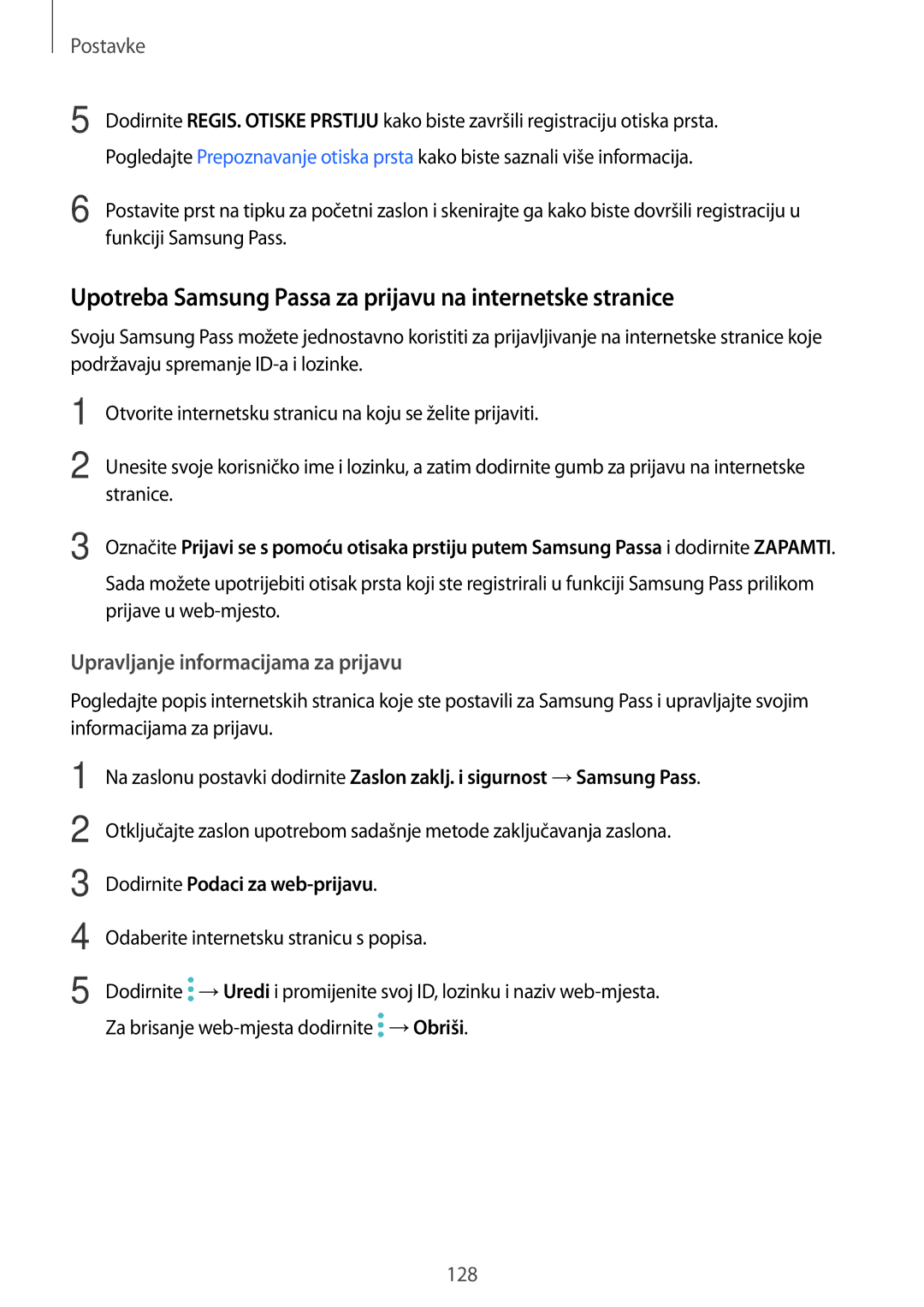Postavke
5 Dodirnite REGIS. OTISKE PRSTIJU kako biste završili registraciju otiska prsta. Pogledajte Prepoznavanje otiska prsta kako biste saznali više informacija.
6 Postavite prst na tipku za početni zaslon i skenirajte ga kako biste dovršili registraciju u funkciji Samsung Pass.
Upotreba Samsung Passa za prijavu na internetske stranice
Svoju Samsung Pass možete jednostavno koristiti za prijavljivanje na internetske stranice koje podržavaju spremanje
1
2
3
Otvorite internetsku stranicu na koju se želite prijaviti.
Unesite svoje korisničko ime i lozinku, a zatim dodirnite gumb za prijavu na internetske stranice.
Označite Prijavi se s pomoću otisaka prstiju putem Samsung Passa i dodirnite ZAPAMTI.
Sada možete upotrijebiti otisak prsta koji ste registrirali u funkciji Samsung Pass prilikom prijave u
Upravljanje informacijama za prijavu
Pogledajte popis internetskih stranica koje ste postavili za Samsung Pass i upravljajte svojim informacijama za prijavu.
1
2
3
4
5
Na zaslonu postavki dodirnite Zaslon zaklj. i sigurnost → Samsung Pass.
Otključajte zaslon upotrebom sadašnje metode zaključavanja zaslona.
Dodirnite Podaci za web-prijavu.
Odaberite internetsku stranicu s popisa.
Dodirnite ![]() → Uredi i promijenite svoj ID, lozinku i naziv
→ Uredi i promijenite svoj ID, lozinku i naziv ![]() → Obriši.
→ Obriši.
128